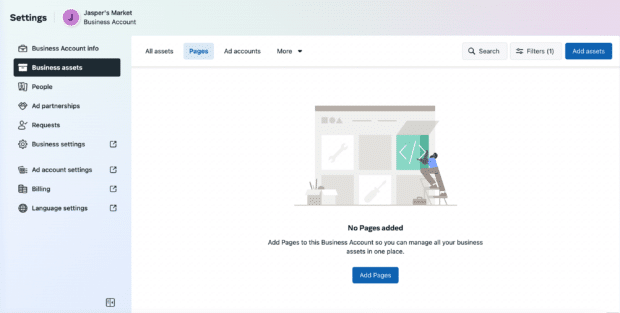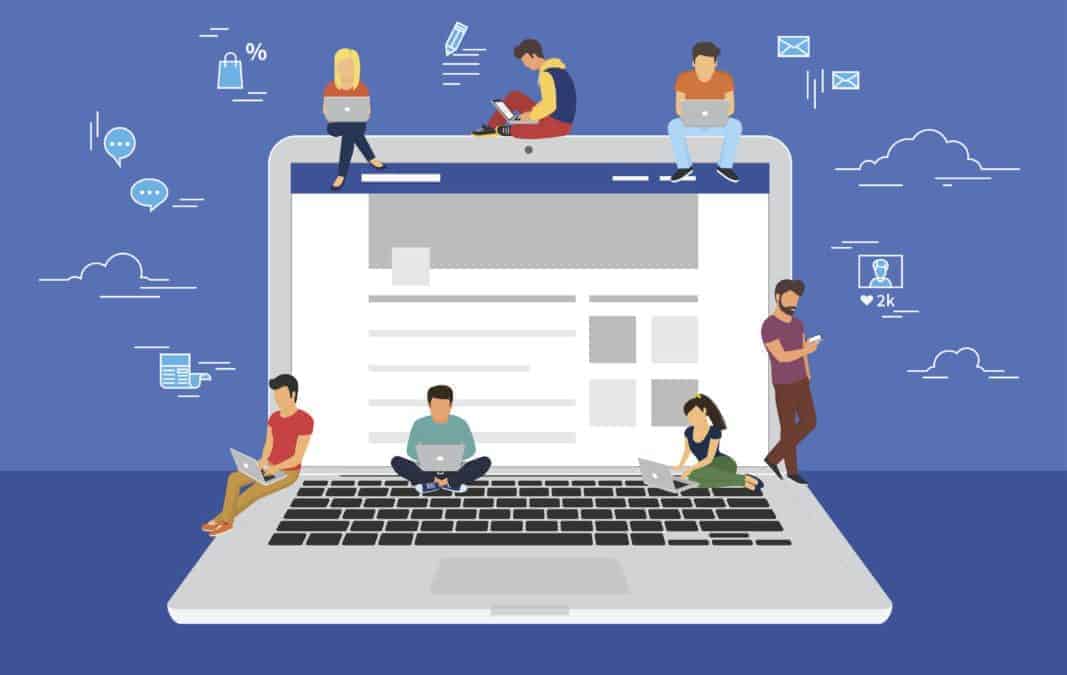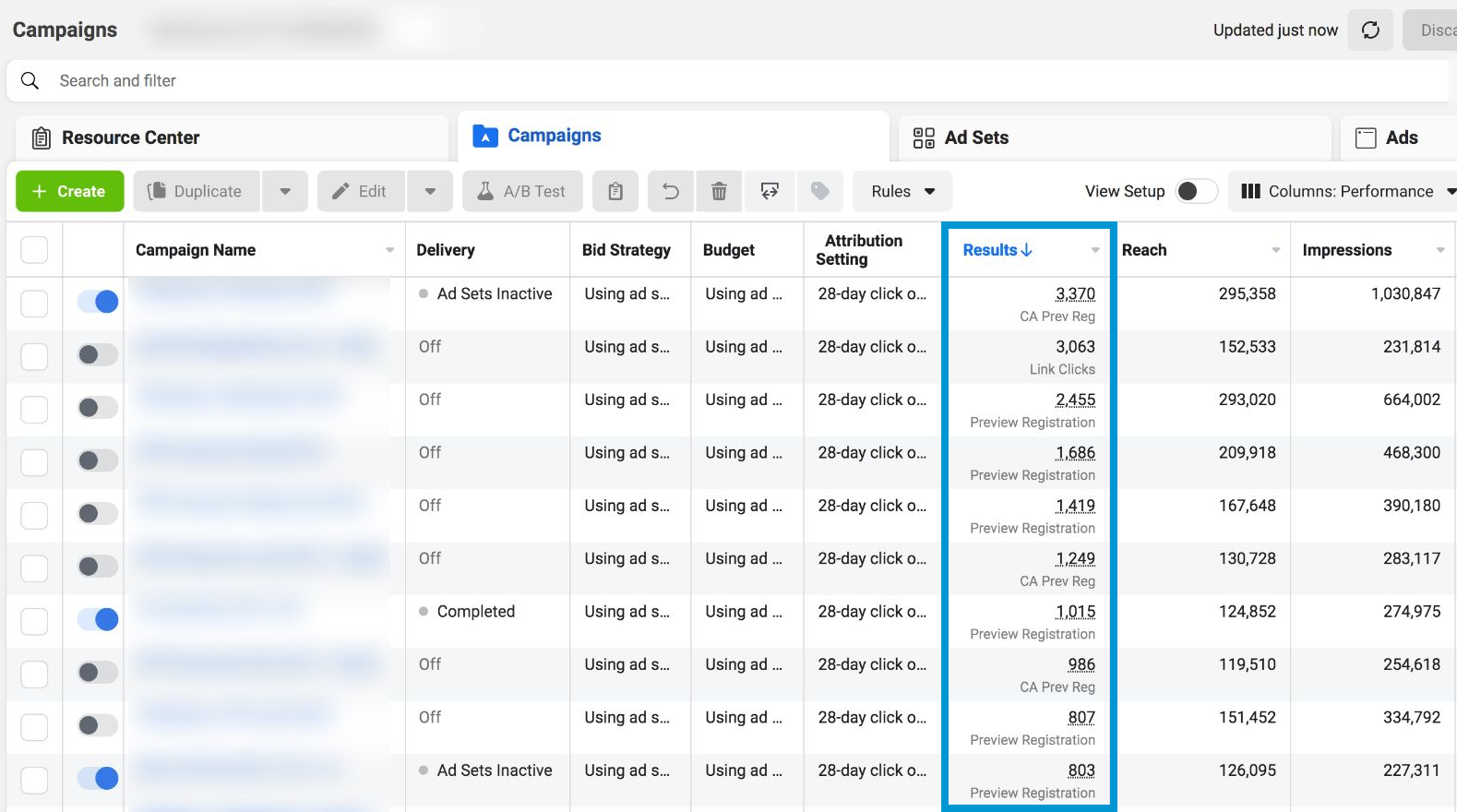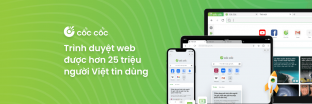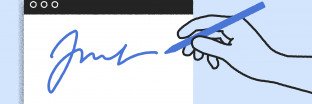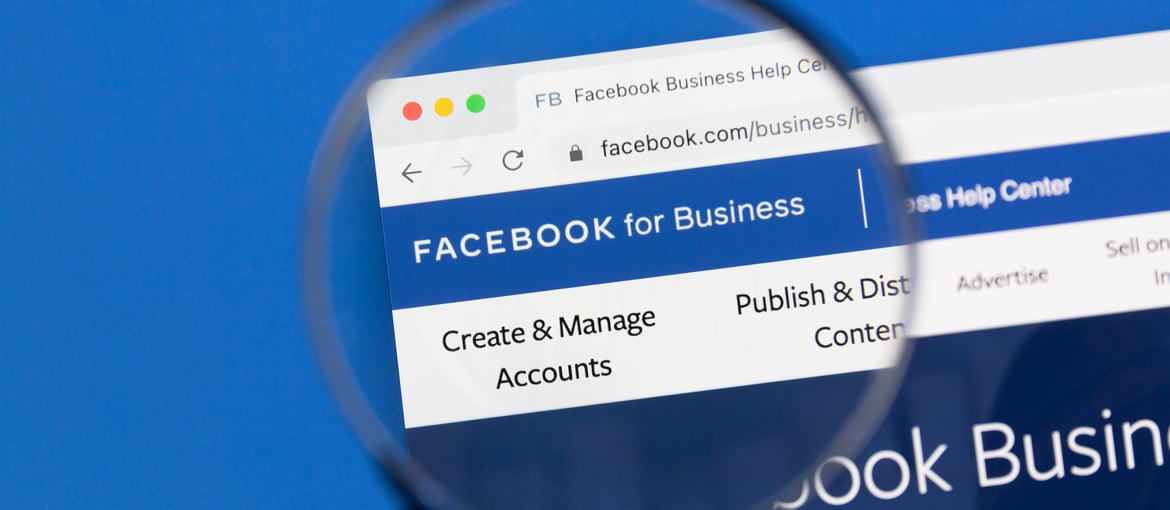
Hiện nay, việc quảng bá kinh doanh trực tuyến đã trở thành một phần quan trọng không thể thiếu đối với các doanh nghiệp. Facebook, với hàng tỷ người dùng trên khắp thế giới, là một nền tảng lớn mà mọi doanh nghiệp đều muốn tận dụng. Để quản lý quảng cáo và hoạt động kinh doanh trên Facebook hiệu quả, việc sử dụng Business Manager (BM) là một bước quan trọng. Trong bài viết này, chúng ta sẽ tìm hiểu về khái niệm BM là gì và cách tạo tài khoản BM trên Facebook để tối ưu hóa chiến lược quảng cáo và quản lý doanh nghiệp.
BM là gì? BM là viết tắt của từ gì?
BM là viết tắt của từ "Business Manager" trong tiếng Anh, có thể được dịch sang tiếng Việt là "Quản lý Doanh nghiệp." Trên Facebook, Business Manager là một công cụ giúp doanh nghiệp quản lý và tổ chức mọi hoạt động kinh doanh trực tuyến của mình trên nền tảng này. Từ việc quản lý quảng cáo, trang doanh nghiệp, đến việc quản lý nhóm làm việc và quyền truy cập, Business Manager giúp tối ưu hóa quá trình quản lý trên Facebook, đặc biệt là khi có nhiều người tham gia vào hoạt động quảng cáo và quản lý doanh nghiệp.
Cấu tạo tài khoản BM doanh nghiệp
Tạo một tài khoản Business Manager cho doanh nghiệp trên Facebook là quá trình quan trọng để quản lý hiệu quả hoạt động kinh doanh trực tuyến của bạn. Dưới đây là các bước cơ bản để cấu tạo một tài khoản BM:
Truy cập Business Manager:
Đăng nhập vào tài khoản Facebook của bạn.
Truy cập Business Manager.
Tạo Tài khoản BM:
Bạn có thể chọn "Create Account" hoặc "Tạo tài khoản" nếu bạn chưa có tài khoản Business Manager.
Nhập Thông Tin Cơ Bản:
Điền thông tin cơ bản của doanh nghiệp như tên doanh nghiệp, tên người quản lý, địa chỉ email liên hệ.
Thêm Tài Khoản Facebook Cá Nhân:
Bạn sẽ cần kết nối tài khoản Facebook cá nhân của mình với tài khoản Business Manager. Nếu bạn chưa có tài khoản Facebook cá nhân, bạn cũng có thể tạo một tài khoản mới.
Thêm Trang Doanh Nghiệp:
Sau khi tạo tài khoản, bạn cần thêm Trang Facebook của doanh nghiệp vào Business Manager. Điều này giúp bạn quản lý nội dung và quảng cáo từ một vị trí tập trung.
Thêm Tài Khoản Quảng Cáo:
Kết nối tài khoản quảng cáo với Business Manager để có thể quản lý chiến lược quảng cáo của doanh nghiệp.
Quản Lý Nhóm và Quyền:
Bạn có thể tạo các nhóm làm việc và quản lý quyền truy cập của từng thành viên trong Business Manager.
Xác Nhận Thông Tin:
Kiểm tra và xác nhận thông tin đã nhập chính xác trước khi hoàn thành quá trình tạo tài khoản BM.
Sau khi hoàn thành những bước trên, bạn sẽ có một tài khoản Business Manager hoàn chỉnh, giúp bạn quản lý mọi hoạt động kinh doanh trên Facebook một cách thuận tiện và hiệu quả.
Facebook Business Suite là gì?
Facebook Business Suite là một công cụ quản lý tập trung được phát triển bởi Facebook để giúp doanh nghiệp quản lý hoạt động trực tuyến của họ trên nền tảng Facebook và Instagram một cách thuận tiện. Đây là một công cụ tích hợp cung cấp nhiều tính năng hữu ích cho việc quản lý trang Facebook, tài khoản Instagram và quảng cáo.
Dưới đây là một số tính năng chính của Facebook Business Suite:
Tổng Hợp Hoạt Động:
Hiển thị tất cả các thông báo và hoạt động mới từ trang Facebook và tài khoản Instagram của doanh nghiệp tại một nơi.
Quản Lý Nội Dung:
Đăng bài viết, chia sẻ nội dung và lên lịch đăng bài trên cả Facebook và Instagram từ một nền tảng duy nhất.
Quản Lý Tin Nhắn:
Trả lời tin nhắn và tương tác với người dùng trên Facebook và Instagram từ một giao diện duy nhất.
Quản Lý Quảng Cáo:
Tạo, quản lý và theo dõi chiến dịch quảng cáo trên cả hai nền tảng.
Thống Kê Hiệu Suất:
Cung cấp bảng thống kê về hiệu suất của trang Facebook và tài khoản Instagram, giúp doanh nghiệp theo dõi số liệu như lượt tương tác, doanh số bán hàng, và nhiều thông tin khác.
Quản Lý Nhiều Tài Khoản:
Cho phép doanh nghiệp quản lý nhiều trang Facebook và tài khoản Instagram từ một nơi.
Facebook Business Suite mang lại lợi ích lớn cho doanh nghiệp nhỏ và lớn, giúp họ tiết kiệm thời gian và nỗ lực trong việc quản lý các hoạt động trực tuyến của mình trên các nền tảng mạng xã hội của Facebook.
Lợi ích khi chạy quảng cáo bằng tài khoản BM là gì?
Việc chạy quảng cáo thông qua tài khoản Business Manager (BM) trên Facebook mang lại nhiều lợi ích quan trọng cho doanh nghiệp. Dưới đây là một số lợi ích chính:
Quản Lý Hiệu Quả:
Business Manager giúp bạn quản lý mọi hoạt động quảng cáo và kinh doanh trên Facebook từ một nền tảng tập trung. Điều này giúp tăng cường tính toàn diện và hiệu quả trong quản lý chiến lược quảng cáo của bạn.
Tổ Chức Linh Hoạt:
Bạn có thể tổ chức các tài khoản quảng cáo, trang doanh nghiệp, và các nguồn thông tin khác vào các danh sách và nhóm khác nhau trong BM. Điều này giúp dễ dàng quản lý và theo dõi hiệu suất từng phần của doanh nghiệp.
Quản Lý Đội Ngũ:
Cho phép bạn mời và quản lý thành viên trong đội ngũ làm việc của mình. Bạn có thể gán quyền truy cập và vai trò khác nhau cho từng thành viên, điều này giúp kiểm soát an toàn thông tin và quản lý công việc hiệu quả.
Theo Dõi Hiệu Suất:
Business Manager cung cấp bảng điều khiển thống kê chi tiết về hiệu suất của chiến dịch quảng cáo. Bạn có thể theo dõi lượt tương tác, chi phí, và nhiều thông tin khác để đánh giá hiệu quả chiến lược quảng cáo của mình.
Chia Sẻ Quyền Truy Cập:
Cho phép doanh nghiệp chia sẻ quyền truy cập với đối tác, đội ngũ quảng cáo, hay các chuyên viên tiếp thị mà không cần chia sẻ thông tin tài khoản cá nhân.
Tối Ưu Hóa Quảng Cáo:
Business Manager giúp tối ưu hóa chiến lược quảng cáo thông qua khả năng kiểm soát rộng rãi và linh hoạt trên nền tảng. Bạn có thể dễ dàng thử nghiệm và điều chỉnh chiến dịch để đạt được kết quả tốt nhất.
Tổng quát, việc sử dụng tài khoản Business Manager trên Facebook không chỉ giúp doanh nghiệp quản lý hiệu quả mọi hoạt động trên nền tảng mạng xã hội này mà còn tối ưu hóa chiến lược quảng cáo và cung cấp sự linh hoạt và kiểm soát cao hơn.
Cách tạo tài khoản BM (Business Manager)
Để tạo tài khoản Business Manager trên Facebook, bạn có thể tuân thủ các bước sau đây:
Truy cập Business Manager:
Đăng nhập vào tài khoản Facebook của bạn.
Truy cập Business Manager.
Tạo Tài Khoản Mới (Nếu Cần):
Nếu bạn chưa có tài khoản Business Manager, bạn sẽ thấy một tùy chọn để tạo tài khoản mới. Bạn cũng có thể sử dụng tài khoản Facebook hiện tại của mình để đăng nhập nếu đã có sẵn.
Điền Thông Tin Doanh Nghiệp:
Điền thông tin cơ bản về doanh nghiệp của bạn, bao gồm tên doanh nghiệp, địa chỉ email chính, và các thông tin khác liên quan.
Thêm Tài Khoản Facebook và Trang Doanh Nghiệp:
Kết nối tài khoản Facebook cá nhân của bạn với Business Manager.
Thêm trang Facebook doanh nghiệp của bạn vào Business Manager để có thể quản lý nội dung và quảng cáo.
Thêm Tài Khoản Quảng Cáo (Nếu Cần):
Nếu bạn đã chạy quảng cáo trước đó, bạn có thể thêm tài khoản quảng cáo vào Business Manager để quản lý chiến lược quảng cáo.
Chọn Đối Tác và Xác Nhận:
Nếu có đối tác hoặc đội ngũ làm việc cùng, bạn có thể mời họ vào Business Manager.
Kiểm tra lại thông tin đã điền và xác nhận tạo tài khoản BM.
Sau khi hoàn thành các bước trên, bạn sẽ có một tài khoản Business Manager và có thể bắt đầu quản lý các hoạt động kinh doanh và quảng cáo của mình trên Facebook một cách hiệu quả từ nền tảng này.
Thêm fanpage từ tài khoản cá nhân vào Facebook Business
Để thêm Fanpage (Trang Facebook doanh nghiệp) từ tài khoản cá nhân vào Facebook Business Manager, bạn có thể thực hiện các bước sau:
Truy cập Business Manager:
Đăng nhập vào tài khoản Facebook cá nhân của bạn.
Truy cập Business Manager.
Chọn Tài Khoản:
Nếu bạn đã tạo tài khoản Business Manager, chọn tài khoản đó từ menu ở góc trên bên trái.
Mở Cài Đặt:
Tại giao diện Business Manager, chọn biểu tượng hình người ở góc trên bên phải và chọn "Business Settings" hoặc "Cài đặt doanh nghiệp."
Chọn Trang:
Tại trang "Cài đặt doanh nghiệp," chọn "Pages" từ menu bên trái.
Thêm Trang Mới:
Bạn sẽ thấy nút "Add" hoặc "Thêm" (tùy phiên bản) ở góc phải. Nhấn vào đó.
Chọn Tùy Chọn Thêm Trang:
Bạn có thể chọn "Add a Page" hoặc "Thêm một trang."
Chọn Tài Khoản và Trang:
Chọn tài khoản Facebook cá nhân của bạn và sau đó chọn trang mà bạn muốn thêm vào Business Manager.
Xác Nhận và Gán Quyền:
Theo đồng bộ, bạn sẽ được yêu cầu xác nhận và gán quyền truy cập cho trang. Điều này có thể bao gồm việc chọn vai trò cho từng thành viên trong doanh nghiệp của bạn.
Hoàn Tất:
Nhấn "Add Page" hoặc "Thêm trang" để hoàn tất quá trình thêm trang vào Business Manager.
Sau khi hoàn tất, trang Facebook doanh nghiệp đã được thêm vào tài khoản Business Manager của bạn và bạn có thể quản lý các hoạt động và chiến lược quảng cáo trên trang đó từ Business Manager một cách thuận tiện.
Tạo fanpage mới từ tài khoản Facebook Business
Để tạo một Fanpage mới từ tài khoản Facebook Business, bạn có thể thực hiện các bước sau:
Truy cập Facebook Business Manager:
Đăng nhập vào tài khoản Facebook Business Manager của bạn tại business.facebook.com.
Chọn Trang (Pages):
Trong menu bên trái, chọn "Pages."
Thêm Trang Mới:
Bạn sẽ thấy nút "Add" hoặc "Thêm" ở góc phải. Nhấn vào đó.
Chọn Tùy Chọn Thêm Trang:
Chọn "Create a New Page" hoặc "Tạo một Trang mới."
Chọn Loại Doanh Nghiệp:
Chọn loại doanh nghiệp hoặc danh mục mà Fanpage của bạn thuộc về.
Nhập Thông Tin Trang:
Điền thông tin cơ bản cho Fanpage mới của bạn, bao gồm tên trang, địa chỉ, số điện thoại, và các thông tin khác.
Xác Nhận và Hoàn Tất:
Nhấn "Continue" hoặc "Tiếp tục" để xác nhận thông tin và hoàn tất quá trình tạo trang.
Tùy Chọn Cài Đặt Bổ Sung:
Sau khi tạo xong, bạn có thể cài đặt thêm các tùy chọn như ảnh bìa, avatar, mô tả, và cài đặt quảng cáo nếu cần.
Điều Chỉnh Cài Đặt Bảo Mật (Nếu Cần):
Bạn cũng có thể điều chỉnh cài đặt bảo mật, quyền truy cập, và tùy chọn khác của Fanpage trong cài đặt.
Sau khi hoàn tất, bạn sẽ có một Fanpage mới được tạo từ tài khoản Facebook Business Manager của bạn. Bây giờ bạn có thể bắt đầu thêm nội dung, quảng cáo, và quản lý Fanpage để tương tác với cộng đồng và khách hàng của bạn.
Tạo tài khoản quảng cáo trên Business Manager
Để tạo một tài khoản quảng cáo trên Facebook Business Manager, bạn có thể tuân theo các bước sau:
Truy cập Facebook Business Manager:
Đăng nhập vào tài khoản Facebook Business Manager của bạn tại business.facebook.com.
Chọn Tài Khoản Quảng Cáo:
Trong menu bên trái, chọn "Ad Accounts" hoặc "Tài khoản quảng cáo."
Thêm Tài Khoản Quảng Cáo Mới:
Nếu bạn đã có tài khoản quảng cáo, chúng sẽ được liệt kê ở đây. Nếu không, nhấn vào nút "Add" hoặc "Thêm" để tạo tài khoản quảng cáo mới.
Chọn Tùy Chọn Thêm Tài Khoản Quảng Cáo:
Nhấn "Create Account" hoặc "Tạo tài khoản" để bắt đầu quá trình tạo tài khoản quảng cáo mới.
Điền Thông Tin Tài Khoản Quảng Cáo:
Nhập thông tin cơ bản cho tài khoản quảng cáo, bao gồm tên tài khoản, nước và múi giờ.
Chọn Phương Thức Thanh Toán:
Chọn phương thức thanh toán cho tài khoản quảng cáo. Bạn có thể thêm thông tin thẻ tín dụng hoặc chọn phương thức thanh toán khác.
Xác Nhận và Hoàn Tất:
Xác nhận thông tin đã nhập và nhấn "Submit" hoặc "Gửi" để hoàn tất quá trình tạo tài khoản quảng cáo.
Kiểm Tra và Điều Chỉnh Cài Đặt:
Sau khi tạo xong, bạn có thể kiểm tra lại cài đặt tài khoản quảng cáo và điều chỉnh các tùy chọn nếu cần thiết.
Sau khi hoàn tất các bước trên, bạn sẽ có một tài khoản quảng cáo mới trong Facebook Business Manager. Bạn có thể bắt đầu tạo chiến dịch quảng cáo, quản lý quảng cáo, và theo dõi hiệu suất của chiến dịch của mình từ tài khoản này.
Thêm và thiết lập quản trị viên trên BM
Để thêm và thiết lập quản trị viên trên Facebook Business Manager (BM), bạn có thể thực hiện các bước sau:
Truy cập Facebook Business Manager:
Đăng nhập vào tài khoản Facebook Business Manager của bạn tại business.facebook.com.
Chọn Tài Khoản:
Nếu bạn đã có nhiều tài khoản, chọn tài khoản mà bạn muốn thêm quản trị viên.
Mở Cài Đặt:
Tại giao diện Business Manager, chọn biểu tượng hình người ở góc trên bên phải và chọn "Business Settings" hoặc "Cài đặt doanh nghiệp."
Chọn Người Dùng (People):
Trong menu bên trái, chọn "People" hoặc "Người dùng."
Thêm Quản Trị Viên:
Nhấn vào nút "Add" hoặc "Thêm" ở góc phải.
Chọn Tùy Chọn Thêm Người Dùng:
Chọn "Add a Person" hoặc "Thêm một người dùng."
Nhập Thông Tin:
Nhập địa chỉ email của người bạn muốn thêm làm quản trị viên.
Chọn Vai Trò:
Chọn vai trò cho người dùng mới. Có các vai trò như Admin (Quản trị viên), Employee (Nhân viên), Analyst (Nhà phân tích), và nhiều vai trò khác.
Xác Nhận và Gửi Lời Mời:
Xác nhận thông tin và nhấn "Submit" hoặc "Gửi lời mời" để gửi mời tham gia làm quản trị viên.
Người Dùng Nhận Lời Mời và Xác Nhận:
Người dùng mới sẽ nhận được một email mời. Họ cần xác nhận lời mời và sẽ được thêm vào tài khoản Business Manager sau khi xác nhận.
Sau khi quản trị viên được thêm vào, họ có thể quản lý và thực hiện các nhiệm vụ trong tài khoản Business Manager của bạn tùy thuộc vào vai trò bạn đã chọn.
Cách truy cập vào tài khoản Facebook Business
Để truy cập vào tài khoản Facebook Business của bạn, bạn có thể thực hiện các bước sau:
Mở Trình Duyệt Web:
Mở trình duyệt web trên thiết bị của bạn (ví dụ: Google Chrome, Mozilla Firefox, hoặc Safari).
Đăng Nhập Vào Tài Khoản Facebook Cá Nhân:
Điều đầu tiên là đăng nhập vào tài khoản Facebook cá nhân của bạn. Hãy nhập địa chỉ email hoặc số điện thoại và mật khẩu của bạn trên trang đăng nhập Facebook.
Truy Cập Facebook Business Manager:
Sau khi đăng nhập vào tài khoản cá nhân, truy cập Facebook Business Manager. Nếu bạn chưa sử dụng Business Manager, bạn có thể tạo một tài khoản mới hoặc liên kết tài khoản hiện tại của mình với Business Manager.
Chọn Tài Khoản Business Manager:
Nếu bạn đã có tài khoản Business Manager, chọn tài khoản đó từ menu bên trái hoặc góc trên bên phải.
Xác Nhận Đăng Nhập (Nếu Cần):
Một số trường hợp, hệ thống có thể yêu cầu bạn xác nhận đăng nhập thông qua một số bước bảo mật, như nhập mã xác nhận được gửi đến điện thoại di động hoặc email của bạn.
Quản Lý Tài Khoản Business:
Sau khi đăng nhập vào Business Manager, bạn có thể quản lý các trang Facebook, tài khoản quảng cáo, và các hoạt động kinh doanh trực tuyến của bạn trên nền tảng Facebook.
Lưu ý rằng quy trình có thể thay đổi tùy thuộc vào các bản cập nhật và biến động của giao diện Facebook và Business Manager. Tuy nhiên, các bước chính trên sẽ giúp bạn truy cập vào tài khoản Facebook Business của mình.
Những lưu ý khi sử dụng tài khoản Facebook Business Manager
Khi sử dụng tài khoản Facebook Business Manager, có một số lưu ý quan trọng mà bạn nên xem xét để đảm bảo quản lý và triển khai chiến lược kinh doanh của bạn một cách hiệu quả. Dưới đây là một số lưu ý quan trọng:
Quản Lý Quyền Truy Cập:
Luôn kiểm soát quyền truy cập của người dùng trong tài khoản Business Manager. Gán vai trò phù hợp với từng thành viên để đảm bảo an toàn thông tin và sự linh hoạt trong quản lý.
Quản Lý Tài Khoản Quảng Cáo:
Tạo và quản lý nhiều tài khoản quảng cáo từ Business Manager để dễ dàng theo dõi và tối ưu hóa chiến lược quảng cáo.
Chia Sẻ Quyền Truy Cập Theo Nhu Cầu:
Khi cần hợp tác với đối tác, agencies, hoặc chuyên gia tiếp thị, hãy sử dụng tính năng chia sẻ quyền truy cập để không cần chia sẻ tài khoản cá nhân.
Kiểm Soát Cài Đặt An Toàn:
Bảo vệ tài khoản Business Manager bằng cách sử dụng tính năng bảo mật như xác nhận hai yếu tố và đảm bảo rằng chỉ những người có thẩm quyền mới có thể truy cập.
Quản Lý Người Dùng và Đội Ngũ:
Thường xuyên kiểm tra và cập nhật thành viên trong đội ngũ của bạn. Gỡ bỏ quyền truy cập của những người không còn liên quan đến dự án hoặc công việc nữa.
Kiểm Tra Thông Báo và Thống Kê:
Theo dõi thông báo và thống kê từ Business Manager để nắm rõ hiệu suất của chiến dịch quảng cáo và hoạt động kinh doanh.
Tạo Danh Sách và Nhóm Sắp Xếp:
Sử dụng tính năng tạo danh sách và nhóm trong Business Manager để tổ chức tài khoản, trang, và nguồn thông tin khác một cách thuận tiện.
Nắm Bắt Thay Đổi và Cập Nhật:
Theo dõi các thay đổi và cập nhật mới từ Facebook để đảm bảo rằng bạn luôn sử dụng các tính năng mới và đáp ứng được với các thay đổi trong quy tắc và hướng dẫn của nền tảng.
Đọc và Tuân Thủ Quy Định:
Đọc và hiểu rõ các quy định và hướng dẫn của Facebook để đảm bảo tuân thủ các quy tắc và tránh rủi ro bị chặn tài khoản.
Sử Dụng Đúng Mục Đích:
Chắc chắn rằng bạn sử dụng tài khoản Business Manager cho mục đích kinh doanh và quảng cáo chính thức, không vi phạm các chính sách của Facebook.
Bằng cách tuân thủ các lưu ý này, bạn có thể tối ưu hóa việc sử dụng tài khoản Facebook Business Manager và đảm bảo rằng hoạt động kinh doanh của bạn trên nền tảng này diễn ra một cách mạnh mẽ và an toàn.
Kết luận
Trong bài viết này, chúng ta đã tìm hiểu về tài khoản Facebook Business Manager (BM) và cách tạo, quản lý, và tối ưu hóa sử dụng nó để triển khai chiến lược kinh doanh và quảng cáo trên nền tảng Facebook. Việc sử dụng BM mang lại nhiều lợi ích, từ quản lý linh hoạt đến tối ưu hóa chiến dịch quảng cáo, cũng như đảm bảo an toàn thông tin doanh nghiệp. Bằng cách tận dụng các tính năng và lưu ý quan trọng, doanh nghiệp có thể xây dựng và duy trì một mặt hàng hiệu quả trên Facebook, nơi mà sự hiện diện trực tuyến trở nên ngày càng quan trọng.
Bài liên quan
- Hướng dẫn xác minh tên miền với Facebook Business và Google đơn giản
- Cách Report và chống report trên Facebook, Youtube
- Tên miền vn: Lợi ích & Ưu điểm của tên miền Việt Nam
- Tên miền .vn là gì? Nên mua tên miền .vn ở đâu rẻ nhất?
- Tên miền .com.vn là gì? Nên chọn tên miền .com.vn hay .vn?
- Tên miền .com là gì? Nên chọn tên miền .com hay .vn?
- Tên miền .net là gì? Lợi ích khi sử dụng tên miền .net giá rẻ
Tên miền .info là gì? Nên mua tên miền .info ở đâu rẻ nhất